电脑会自动留下大家使用浏览器浏览网页的历史浏览记录,有时,会泄露大家的隐私,那么,有什么方法可以彻底清除历史浏览记录呢?想熟悉的话就来认真看看今天的文章吧!以系统为例。
办法一:
1、以360浏览器为例,打开右上角的工具;
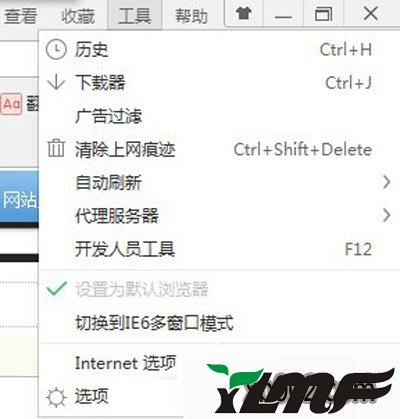
360浏览器
2、打开internet选项;
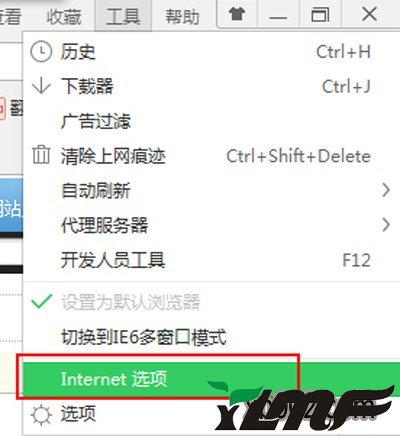
internet选项
3、在internet属性的对话框中,打开浏览历史记录下方的删除键;
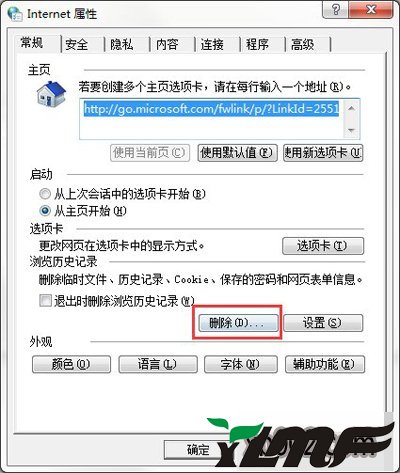
internet属性
4、按照你自己的意愿勾选想要删除内容前面的方框,打开删除便可;
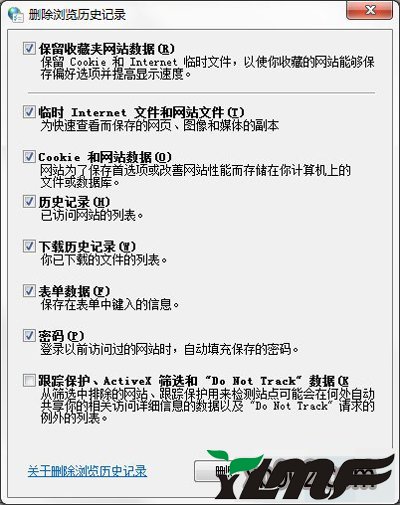
internet属性
5、如果觉得每次这样操作很麻烦,也可以将“退出时删除浏览历史记录”前的方框勾选上,这样当退出浏览器时,系统就会自动清除浏览记录;
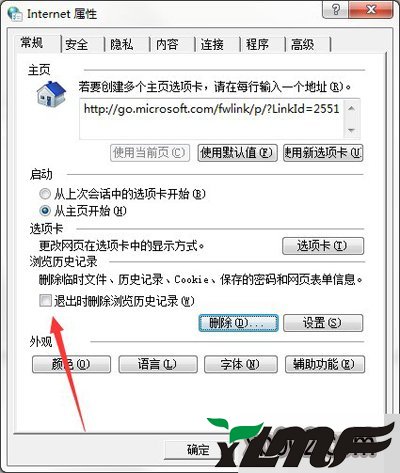
internet属性
办法二:
1、打开右上角的工具;
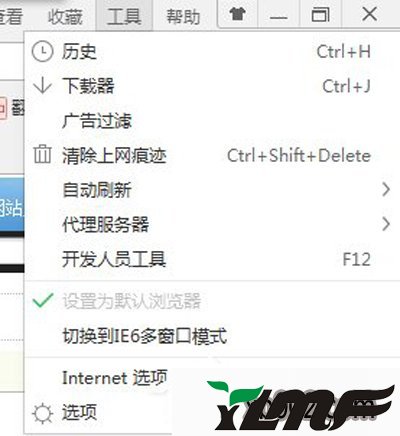
工具
2、打开internet选项;
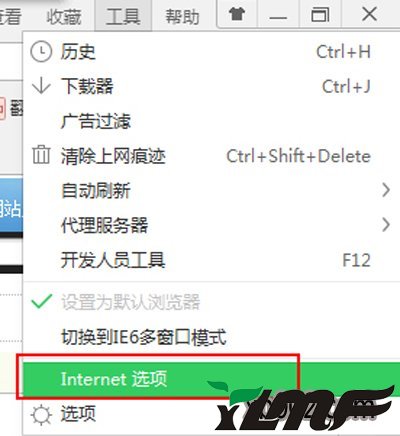
internet选项
3、在internet属性对话框里,选中内容;
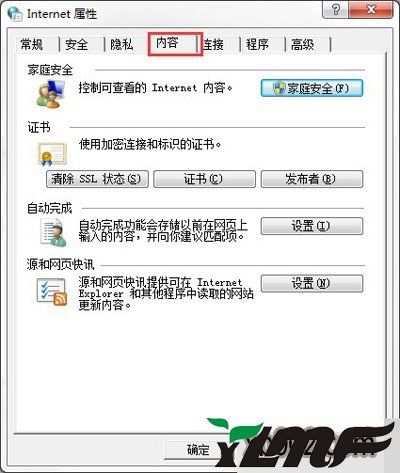
internet属性
4、打开“自动完成”下面的设置键;
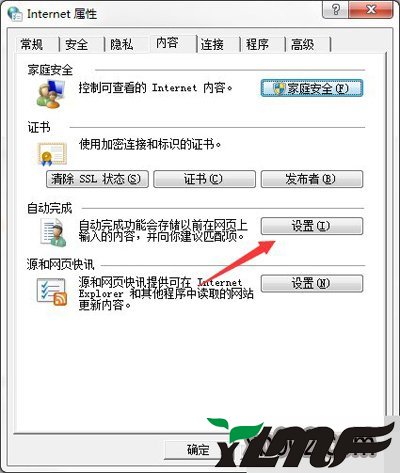
设置键
5、将所有勾选框里的对勾都取消;
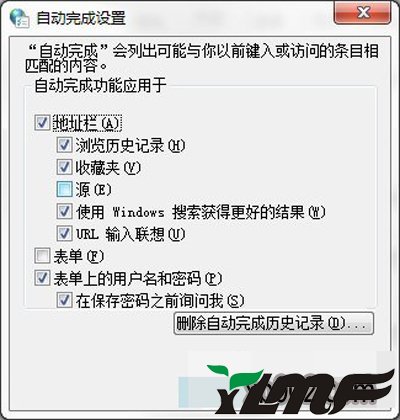
设置键
6、打开“删除自动完成历史记录”,可以消除在任意搜索栏中曾经搜索过的记录;
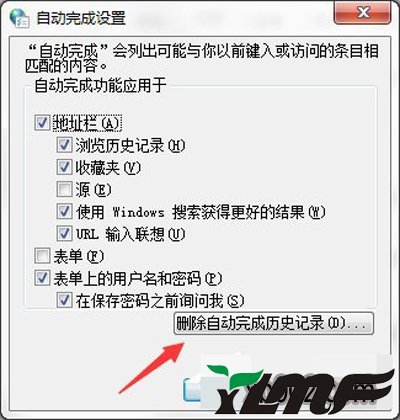
设置键
办法三:
1、点击360安全卫士;
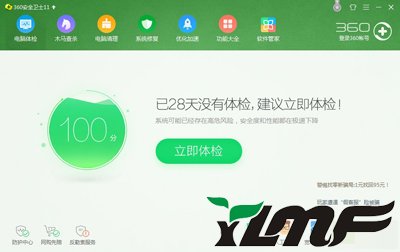
360安全卫士
2、打开电脑清理选项;
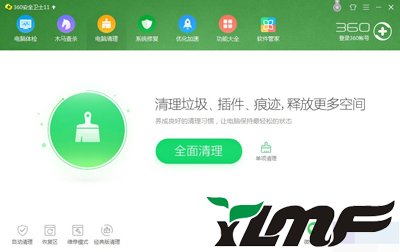
电脑清理
3、勾选好要清理的项目,打开“一键清理”,就开始进入清除状态;
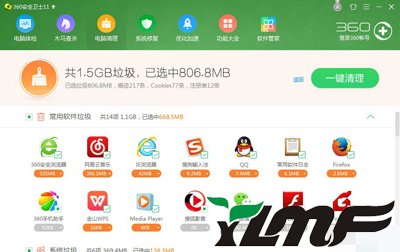
一键清理
4、可以点击“自动清理的功能”,选中好频率,勾选想要清除的项目,当你有一小段时间无操作电脑时,该系统就能自动帮你扫描并清理垃圾和痕迹。
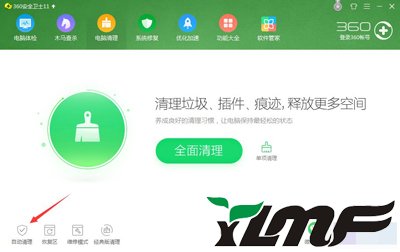
自动清理的功能
上面给我们详解的便是在win10系统中清除历史浏览记录的三种办法,如果你在使用电脑的过程中,也要进行历史浏览记录清理,那就可以按照上面的办法来进行操作。




